
iphone13小白点怎么打开 iPhone小白点实用技巧
发布时间:2024-10-23 11:33:10 来源:锐得游戏网
iPhone13小白点是一项非常实用的功能,它可以帮助用户快速定位自己的手机,当我们遇到手机丢失或者被盗的情况时,只需要打开小白点功能,即可在地图上显示手机的具体位置,方便用户及时找回手机。小白点还可以帮助用户在特定的场景下快速启动某些应用程序,提高手机的使用效率。掌握iPhone小白点的使用技巧对于保护手机安全和提高使用体验都是非常重要的。
iPhone小白点实用技巧
如何开启小白点
为了防止有的朋友还未使用该功能,这段话先写在前面。小白点的打开方式有两种:
通过「设置 - 通用 - 辅助功能 - 辅助触控」打开(在 iOS 11.2 之前,这个功能叫「Assistive Touch」)。
建议大家在「设置 - 通用 - 辅助功能 - 辅助功能快捷键」里选择连按三次打开辅助触控,方便以后更加快捷的隐藏以及呼出。
一些简单又实用的操作
一般来说,我们总会有一定的概率在乘坐公共交通的时候遇到上下班高峰期,没有位置的你只能一只手抓着上面的扶手,另一只手拿着手机。这个时候,如果你看到了一则「劲爆」的消息想截图分享给你的 pong 友们,大拇指按住 Home 键并且食指按住电源键这个操作是非常难受的,当然手大的人可以忽略这句话。像这样的情况,小白点截图就非常的方便了,你只需点击「辅助触控 - 设备 - 更多 - 屏幕快照」,如果截图这个功能常用的话,你也可以通过自定义顶层菜单来把它放到最前面。
天气冷了,因为带着电容手套在玩手机,可能不太好按 Home 键切换任务,可以点击「辅助触控 - 设备 - 更多 - 多任务」来进入多任务模式。
这个游戏里的操作需要三指下拉一下,可是你又能用单手操作,那就可以点击「辅助触控 - 设备 - 更多 - 手势」选择三指操作,再贴着屏幕下拉就可以了。
还有很多平时你能用到的操作在小白点里,其实都可以实现,例如摇动手机、呼出 Pay、锁定屏幕等等。当然一般的时候你可能不会去使用,真到了一定的场景里,你一定会说会说「小白点就是好用啊!」。
几种自定义让它更好用
当我们通过设置打开辅助触控的详情界面时,我们会看到很多选项,很多人只是开了然后就忽略掉了这些相关的设置。和 Spotlight 一样,好好的「调教」一下会更好用。
菜单自己做主
在顶层菜单里,iOS 为我们默认了六种功能,但它们并不是根据你的使用频率来的。所以你可以在设置里,根据自己的喜好设置前文的操作,不需要进入多层级就可以点击了。顶层菜单的功能数量在这里其实也可以调节的,最少有一个功能,最多有八个。如果你使用一个功能的话,我建议可以不用顶层菜单了。
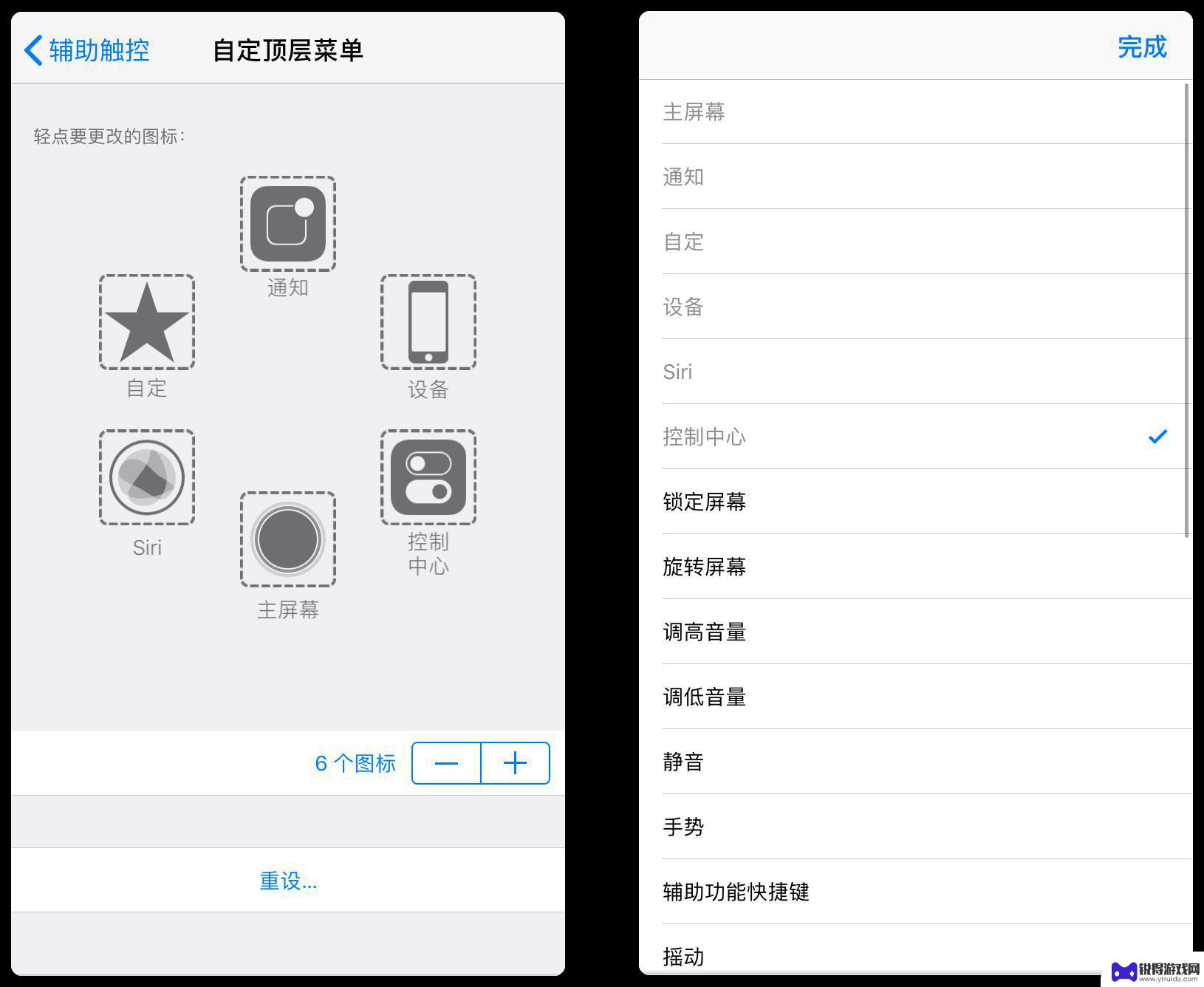
隐身吧小白点
有的人不使用小白点,可能是因为觉得屏幕上有一块区域被遮挡觉得心里很不舒服,其实小白点也可以隐形的。细心的人可能会发现,当时一段时间不点击小白点的时候,它是会「变色」的,准确的说应该是改变了透明度。在设置里,其实就有一项「闲置状态可见度」,你可以在里面把可见度调节到最低,这样你的小白点就几乎是看不到了!
操作?自定义的才好玩
小白点呼出菜单的步骤其实是一个「单点」的操作,所以在这里其实小白点还支持一系列的其他手势,例如「轻点两下」、「长按」以及「三维触控」。你在设置里都可以为它们设定成你觉得常用的功能,方便你更快的操作。这就是前文说的,如果你只需要一个功能,你可以直接在单点里设置它,就不需要菜单了。
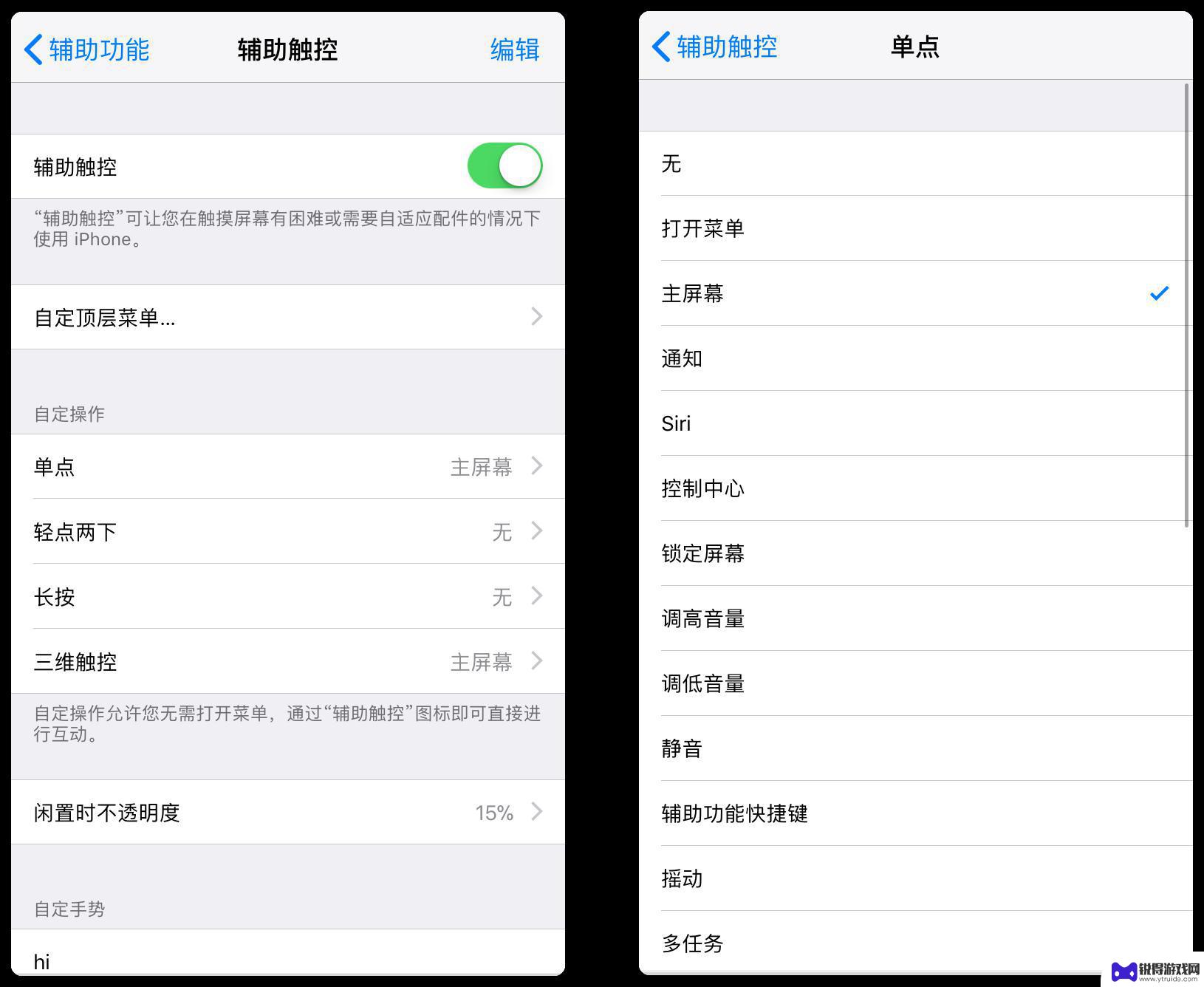
除了操作可以自定义以外,手势同样可以自定义,即使五个手指的操作都可以自己设定,根据大家的实际需求可以不同配置,就像我是这样配置的。
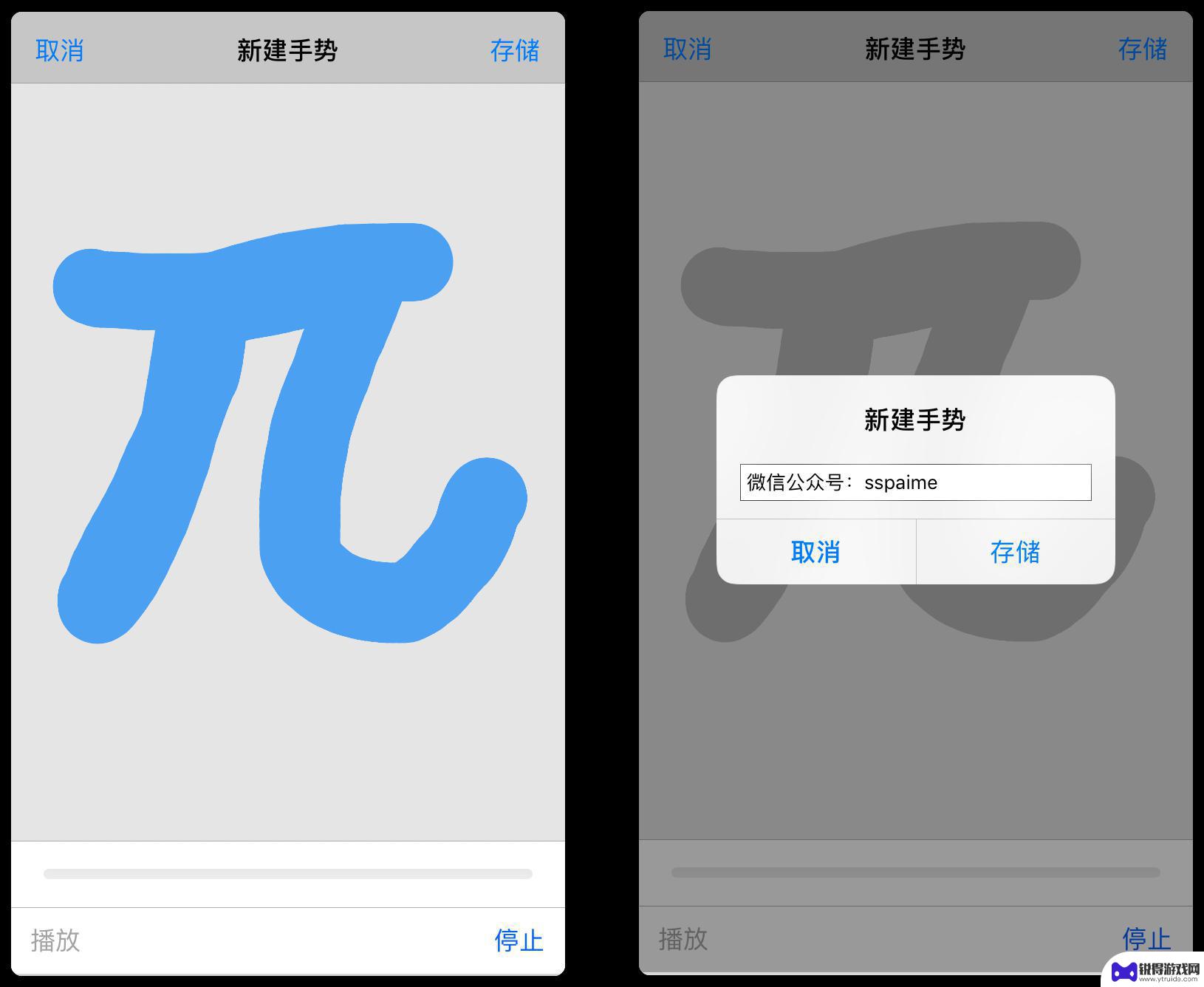
花样操作带你玩转小白点
上面其实都是一些很简单的操作,大多数人自己也会使用。在小白点里除了这些基本操作以外,当然也有「进阶玩法」。
回到主屏可以更快一点
上一部分说到,单点小白点也是一个操作,其实通过直接点击小白点回到主屏或许更快。当你在用大拇指滑动浏览屏幕的时候,点击边缘的小白点或许比移动至 Home 键更快,尤其是使用 Plus 设备。这里我们就只需要在单点中自定义功能选择「主屏幕」即可。
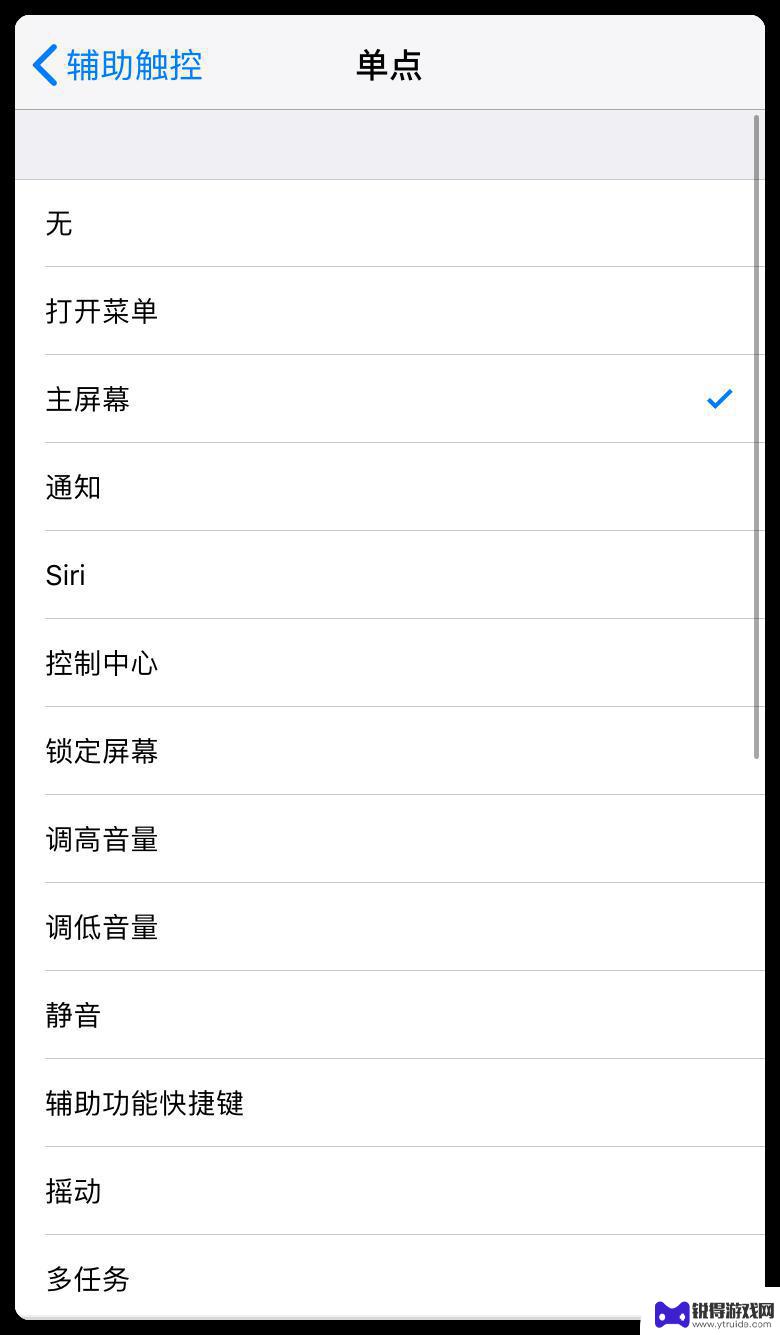
小白点也可以长按和 3D Touch
在 3D Touch 里有一项很好用的功能就是切换任务,按压屏幕的边缘可以直接进入多任务模式。但是对于没有 3D Touch 的用户是不是就无法享受这样的操作呢?当然不是,我们可以通过小白点来模拟这个操作。
我们需要做的只是利用了小白点的设置选项而已,打开「设置 - 通用 - 辅助功能 - 辅助触控 - 长按」里勾选多任务即可。现在把你的手指放在小白点上,等待一秒就会进入多任务模式。你也可以用点力气按下去,假装自己有 3D Touch 一样。这里提一点,在长按中你可以自由设定长按激活的时长,时间越短给你的感觉就会越灵敏。
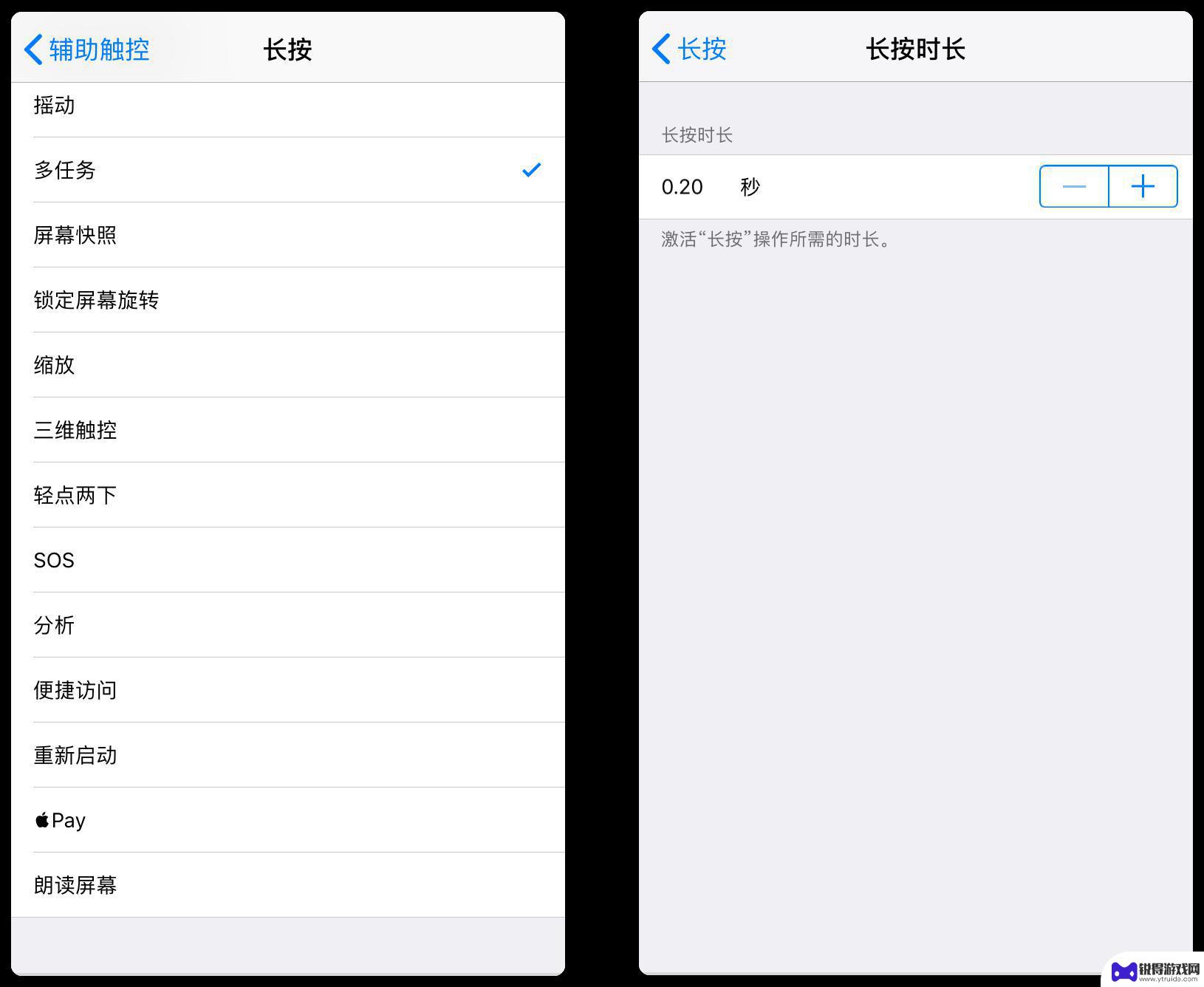
同样的,除了设置长按的功能以外,你也可以为 3D Touch 设置你需要的快捷功能,比如我设置的 Pay 方便我更快速打开钱包,同时也节省了主屏的位置。
长按小白点就能调节亮度
你是不是还在不厌其烦的拉起控制中心,滑动下拉的调节亮度,这个操作对于小白点来说就是长按一下的事情。想象一下,漆黑的屋子里,你打开手机准备看看少数派的微信公众号(sspaime),一阵强光刺的你相当难受,还要花那么久去调亮度,体验真的太不好了。
如果你看到这里,以后这些都不存在了,只需要通过小白点配合缩放就可以完成最低亮度的操作。首先在「通用 - 辅助功能 - 缩放」里,进行以下设置:
显示控制器:打开
缩放区域:选择「全屏幕缩放」
缩放过滤器:选择「弱光」
最高放大级别:滑动至最低
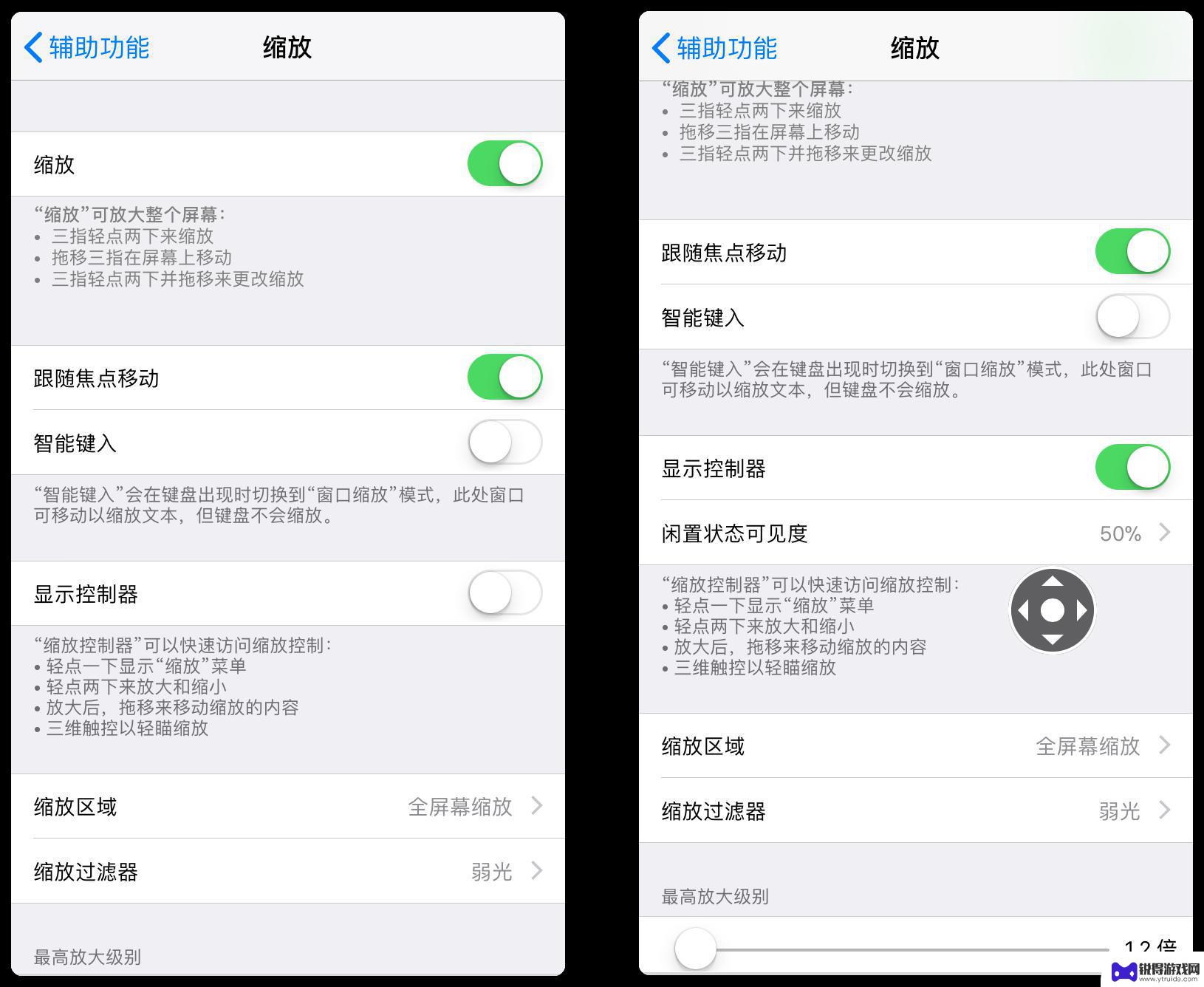
完成后打开「缩放」的开关,你会发现界面被放大了,同时在屏幕中还出现了一个遥感按钮就是现实控制器。双击遥感,界面大小就会恢复正常,再关闭显示控制器的按钮即可保持亮度。
完成后,再利用小白点的单点中自定义功能选择「主屏幕」。并且在「设置 - 通用 - 辅助功能 - 辅助功能快捷键」里选择连按三次打开缩放,就可以通过三次点击小白点来瞬间最低亮度。
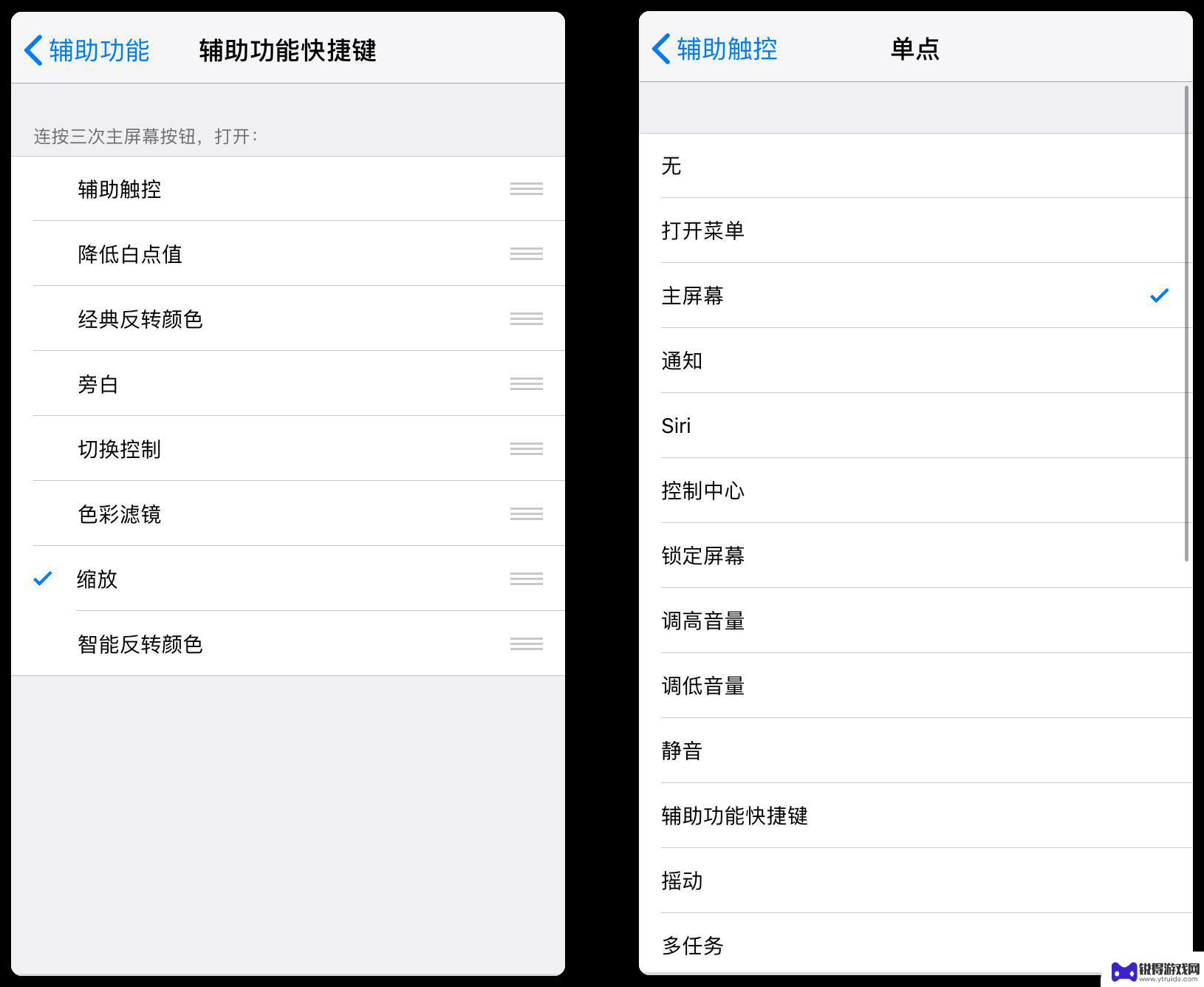
以上就是iphone13小白点怎么打开的全部内容,有遇到相同问题的用户可参考本文中介绍的步骤来进行修复,希望能够对大家有所帮助。
热门游戏
- 相关教程
- 小编精选
-
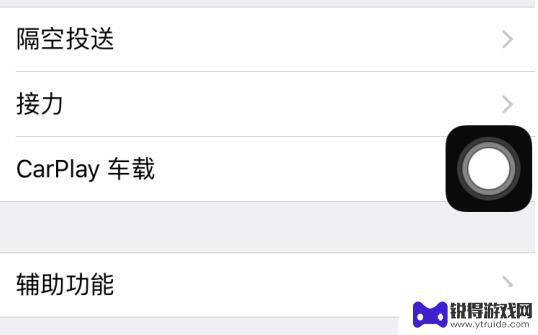
iphone小白点怎么关闭 iPhone 辅助触控功能隐藏设置
iPhone的辅助触控功能是为了帮助一些特殊需求的用户更方便地操作手机,但对于一些用户来说,这些小白点可能会显得有些碍眼。如果你也觉得这些小白点影响了你的使用体验,不用担心其实...
2024-10-20
-
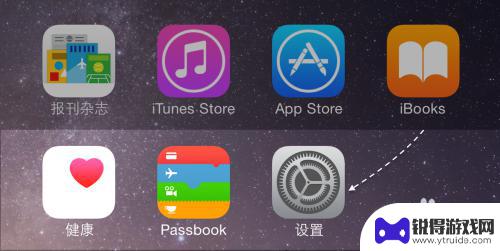
苹果手机如何找出小白点 苹果手机怎么打开小白点功能
苹果手机是目前市面上最受欢迎的智能手机之一,拥有强大的功能和优质的用户体验,有些用户可能会在使用过程中遇到小白点的问题,这些小白点会影响到手机的显示效果。苹果手机如何找出小白点...
2025-01-23
-
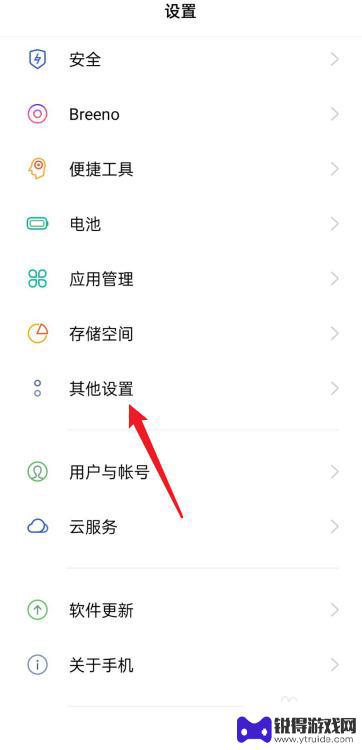
oppo触屏小白点怎么取消 oppo手机取消手指跟随小白点的方法
在使用oppo手机时,有时候会出现触屏上的小白点,这可能会影响到用户的使用体验,想要取消这些小白点,其实非常简单。只需要在设置中找到相应的选项,进行取消手指跟随小白点的操作即可...
2024-05-21
-
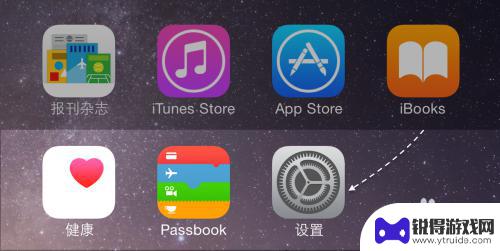
苹果手机白点特效怎么弄 苹果手机小白点怎么开启
苹果手机的小白点特效是一种非常有趣的功能,通过开启这个特效,你可以在手机屏幕上看到一些小白点在飞舞,给人一种梦幻般的感觉,想要开启这个特效其实非常简单,只需要在设置中找到通用-...
2024-04-02
-
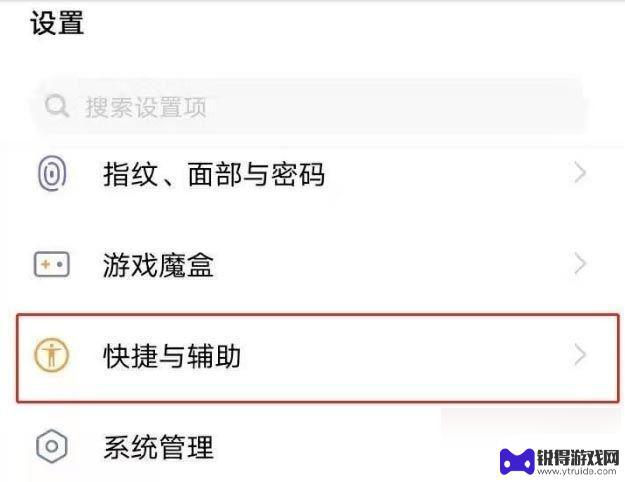
vivo手机录屏怎么去掉白点 vivo手机录屏去掉小白点的教程
vivo手机作为一款性能优秀的手机,录屏功能是其非常实用的功能之一,有些用户在使用vivo手机录屏时可能会遇到一些小白点的问题,影响了录屏效果。如何去除这些小白点呢?下面我们就...
2024-11-02
-
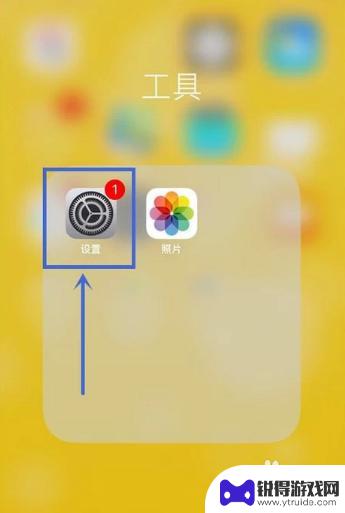
苹果手机白点如何加入截屏 iPhone小白点截图设置方法
在使用苹果手机的过程中,我们可能会遇到一些问题,其中之一就是屏幕上出现了一些小白点,这些小白点不仅影响了我们对屏幕内容的观看,还可能会引起一定的困扰。如何加入截屏的方法能够帮助...
2024-01-22
-

苹果6手机钢化膜怎么贴 iPhone6苹果手机如何正确贴膜钢化膜
苹果6手机作为一款备受追捧的智能手机,已经成为了人们生活中不可或缺的一部分,随着手机的使用频率越来越高,保护手机屏幕的需求也日益增长。而钢化膜作为一种有效的保护屏幕的方式,备受...
2025-02-22
-

苹果6怎么才能高性能手机 如何优化苹果手机的运行速度
近年来随着科技的不断进步,手机已经成为了人们生活中不可或缺的一部分,而iPhone 6作为苹果旗下的一款高性能手机,备受用户的青睐。由于长时间的使用或者其他原因,苹果手机的运行...
2025-02-22















